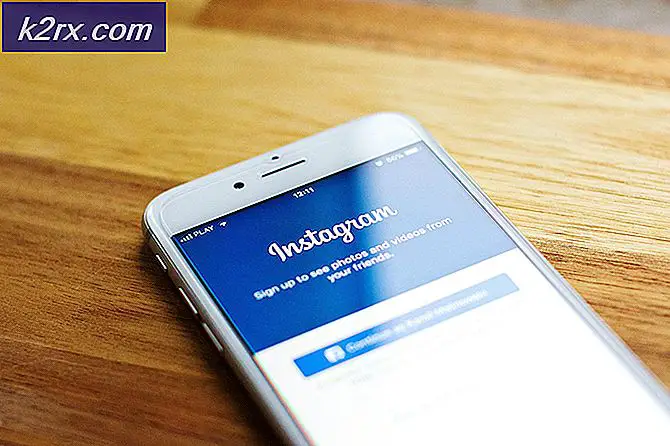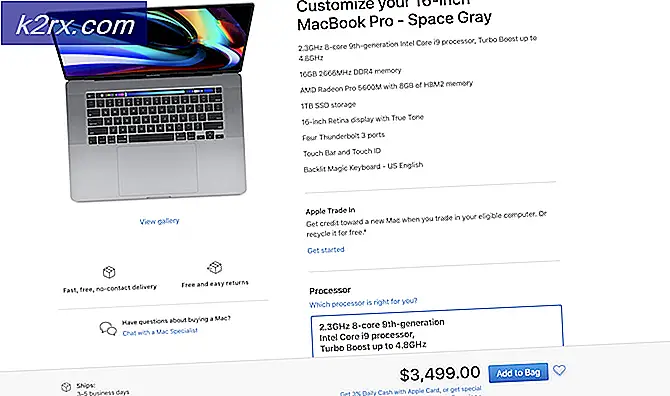Amazon EC2 örneğine İkinci Ağ Kartı Nasıl Eklenir?
EC2 bulut sunucunuzu oluşturduğunuzda Amazon, tek ağ arayüzünüze statik özel IP adresi ve dahili DNS adı atayacaktır. Her iki adres de Amazon DHCP sunucusu tarafından atanacaktır. Amazon EC2 bulut sunucunuzun özel bir IP adresi kullanarak dış dünyayla iletişim kuramayacağını, yalnızca aynı VPC içindeki diğer EC2 bulut sunucularıyla iletişim kurabileceğini lütfen unutmayın. Ek bir ağ arayüzü oluşturma prosedürü basittir. Ücretsiz katman örneği olan t2.small arabirimine ek bir ağ arabirimi atayamayacağınızı lütfen unutmayın.
- Giriş yap AWS Yönetim Konsolu
- Tıklamak Ağ arayüzleri altında Ağ güvenliği
- Tıklamak Ağ Arayüzü Oluştur
- Aşağıdakileri yazarak formu doldurun:
- Açıklama - Ağ arayüzünün isteğe bağlı bir açıklaması. Bizim durumumuzda, FTP Bağlantısıdır.
- alt ağ – Bir ağ arabirimiyle ilişkilendirilecek alt ağı seçin. Amazon EC2 bulut sunucunuza erişerek ve altında alt ağı görebilirsiniz. Açıklama sekmesinde, lütfen alt ağın adını kontrol edin.
- IPv4 Özel IP – DHCP sunucusundan IP almak mı yoksa statik IP adresi eklemek mi istediğinizi tanımlayın. Özel'e tıklarsanız, bir sonraki alana statik IP'yi yazmanız gerekecektir.
- IPv4 adresi – statik IP adresi yazın. İlgili alt ağ için IP adresini kullanmanız gerekecektir.
- Elastik Yapı Adaptörü – Elastik Yapı Adaptörü, dağıtılmış Yüksek Performanslı Bilgi İşlem ve Makine Öğrenimi uygulamaları için gecikmeyi azaltmak ve verimi artırmak için bulut sunucularınıza ekleyebileceğiniz bir ağ cihazıdır. Bizim durumumuzda bunu etkinleştirmeyeceğiz.
- Güvenlik grupları - ağ arayüzünde gelen ve giden trafiği kontrol edecek güvenlik grubunu seçin. Yalnızca RDP'den Amazon EC2 bulut sunucusuna ve Amazon EC2 bulut sunucusu dışındaki tüm trafiğe izin veren varsayılan güvenlik grubunu seçeceğiz.
- Tıklamak Oluşturmak. Bir ağ kartını başarıyla oluşturdunuz. Gördüğünüz gibi ağ arayüzü listesinde gösteriliyor.
- Tıklamak Örnekler altında ÖRNEKLER pencerenin sol tarafında
- Amazon EC2 bulut sunucunuza sağ tıklayın ve ardından Örnek Durumu > Durdur Amazon EC2 bulut sunucunuzu durdurmak için. Amazon EC2 bulut sunucusu çalışıyorsa bir ağ arabirimi eklemek mümkün değildir.
- Tıklayın Evet, Dur Amazon EC2 örneğini durdurmayı onaylamak için.
- Tıklamak Ağ arayüzleri altında Ağ güvenliği
- Tıklamak Ağ Arayüzü Oluştur
- Yeni oluşturulan ağ arayüzüne sağ tıklayın ve ardından Ekle Bu ağ kartını Amazon EC2 bulut sunucunuza atamak için.
- Altında Ağ Arayüzünü Ekle örnek kimliğini seçin ve ardından Ekle.
- Tıklamak Örnekler altında ÖRNEKLER pencerenin sol tarafında
- Amazon EC2 bulut sunucunuza sağ tıklayın ve ardından Örnek Durumu > Başlat AmazonEC2 bulut sunucunuzu başlatmak için.
- Tıklayın Evet, Başlat Amazon EC2 bulut sunucunuzu başlatmayı onaylamak için.
- Bağlan Amazon EC2 bulut sunucunuza ve ağ arabirim kartını yapılandırın